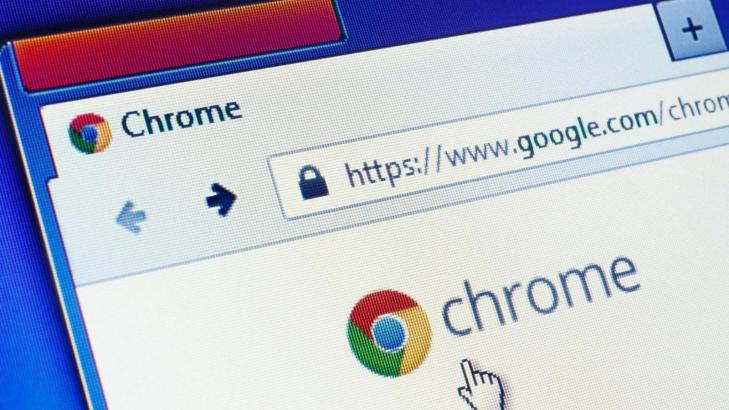لماذا يجب تفعيل خاصيَّة التصفُّح الآمِن في جوجل كروم؟
يفيد تفعيل خاصيَّة التصفُّح الآمِن في جوجل كروم في توفير تنبيهات عن البرامج الضارة أو الإضافات الخطرة أو التصيد الاحتيالي أو المواقع على قائمة جوجل للمواقع التي من المحتمل أن تكون غير آمنة.
ما هو التصفح الآمن؟
نستطيع فهم ميزة التصفح الآمن بأنَّه مجموعة عناوين URL ضارة لتأمين بيانات المستخدمين من مواقع الويب غير الآمنة، كما تعمل هذه الميزة مع بعض الأدوات الإضافية.
سابقاً، جُهِّز إصدار الكمبيوتر من متصفح جوجل كروم بميزة التصفح الآمن بهدف حماية الأنظمة من مثل هذه البرامج الضارة، ثم أضافت شركة جوجل Google هذه الميزة إلى إصدار أندرويد Android من متصفح جوجل كروم Google Chrome فيما بعد.
ماذا يفعل التصفح الآمن؟
يشارك متصفح جوجل كروم Google Chrome بياناتك عند التصفح مع خوادمه عبر تفعيل ميزة التصفح الآمن؛ فهي تسمح بتقييم التهديدات بدقة وديناميكية عاليتَين؛ إذ إنَّه:
- يسبِّب إرسال عينة صغيرة من صفحات الويب المشبوهة والتنزيلات لاكتشاف التهديدات الجديدة.
- يحذرك تلقائياً بشأن المواقع والتنزيلات التي يحتمل أن تكون خطرة.
- يحذِّرك تلقائياً بشأن تسريب كلمات المرور.
- يرسل معلومات إضافية إلى Google عن نشاطك.
- يفحص أمان تنزيلاتك ويحذرك عندما يكون أحد الملفات خطيراً.
- إمكانية اختيار إرسال هذا الملف إلى Google ليُفحص بحثاً عن أمان إضافي.
- كما يحذرك تلقائياً عن المواقع والتنزيلات التي من المحتمل أن تكون خطرة.
- إمكانية اختيار تلقي تحذير بشأن كلمات المرور المسربة.
- يحتفظ جوجل Google بقائمة حظر تصفح آمنة مع قائمة من مواقع الويب الضارة افتراضياً، وتُحدَّث القائمة كل نصف ساعة، لكن ما يزال من الممكن ظهور بعض التهديدات.
- كما يشارك التصفح الآمن عناوين URL القياسية في الوقت الفعلي مع التصفح الآمن من Google لمعرفة ما إذا كان الموقع يرفع أية علامات حمراء.
خطوات تفعيل خاصيَّة التصفُّح الآمِن في جوجل كروم:
يتيح لك Chrome اختيار مستوى التصفح الآمن من خلال الإعدادات في أجهزة Android، وبهذه الطريقة تستطيع بسهولة تمكين التصفح الآمن من الإعدادات.
فيما يأتي خطوات تمكين التصفح الآمن على Chrome لنظام Android:
- شغِّل متصفح جوجل كروم Google Chrome على جهازك.
- ثمَّ اضغط على قائمة “المزيد” التي توجد في الزاوية اليمنى العليا.
- بعد ذلك اضغط على تبويبة الخصوصية والأمان.
- ثمَّ افتح تبويبة “التصفح الآمن”.
- بعدها، تستطيع اختيار من تبويبة التصفح الآمن مستوى الأمان حسب رغبتك، واضغط على خيار الحماية المحسَّنة لتفعيل خاصيَّة التصفُّح الآمِن على جوجل كروم Google Chrome لنظام

تفعيل خاصيَّة التصفُّح الآمِن في جوجل كروم Google Chrome على أجهزة آيفون:
تستطيع تفعيل خاصيَّة التصفُّح الآمِن في جوجل كروم Google Chrome على أجهزة آيفون باتباع الخطوات الآتية:
- ادخل إلى إعدادات متصفح جوجل كروم Chrome على جهازك.
- ثم مرِّر نحو الأسفل حتى تصل إلى الخصوصية والأمان التصفُّح الآمن.
- بعد ذلك، اضغط على خيار مستوى “التصفُّح الآمن” الذي تريد استخدامه.
تفعيل خاصيَّة التصفُّح الآمِن في جوجل كروم Google Chrome على أجهزة سطح المكتب:
تستطيع تفعيل خاصيَّة التصفُّح الآمِن في جوجل كروم Google Chrome على أجهزة سطح المكتب باتباع الخطوات الآتية:
- ادخل إلى إعدادات متصفح جوجل كروم Chrome على جهازك.
- ثم مرِّر نحو الأسفل حتى تصل إلى الخصوصية والأمان التصفح الآمن.
- بعد ذلك، اضغط على خيار مستوى “التصفُّح الآمن” الذي تريد استخدامه.
لا بُدَّ من الإشارة إلى أنَّك إذا لم تستطع رؤية خيار التصفح الآمن ضمن إعدادات Chrome، فمن المحتمل أنَّك تستخدم الإصدار الأقدم؛ إذ إنَّ التصفح الآمن متاح من Google Chrome الإصدار 86.0.4240.114 وما فوق؛ لذا تأكَّد من تحديث متصفحك كروم أو فعله من خلال Chrome Flags.
تفعيل ميزة التصفح الآمن من خلال Chrome Flags:
في حال كان متصفحك مُحدَّثاً، ولن تستطيع رؤية علامة تبويب التصفح الآمن فتحقق من Chrome Flags ثم فعِّل الخيار، فيما يأتي خطوات تمكين التصفح الآمن من خلال Chrome Flags:
- شغِّل متصفح جوجل كروم Google Chrome على جهازك.
- ثم اكتب chrome: // flags في شريط العناوين، واضغط على مفتاح “Enter” على لوحة المفاتيح.

- ستُفتح صفحة Chrome Flags.
- ثم ابحث عن مصطلح التصفح الآمن ضمن Chrome Flags.

- بعد ذلك مكِّن بطاقة العرض الترويجي للحماية المحسَّنة على نظام Android وحماية كلمة المرور للمستخدمين الذين سجَّلوا دخولهم.

- ثمَّ اضغط على زر إعادة التشغيل “Relanch”.
- بعد ذلك، تحقَّق من علامة التبويب التصفح الآمن ضمن إعدادات Chrome كما في الفقرة السابقة.
كيفية إلغاء تفعيل خاصيَّة التصفُّح الآمِن:
تستطيع إلغاء خاصيَّة التصفُّح الآمِن في جوجل كروم Google Chrome على أي جهاز، سواء يعمل بنظام أندرويد أم آيفون أم حتى إصدار سطح المكتب باتباع الخطوات الآتية:
- افتح متصفح جوجل كروم Chrome على جهازك.
- انقر على رمز المزيد “الإعدادات” من الركن اليساري في الزاوية العليا.
- اضغط على تبويبة الخصوصية والأمان.
- ثم اختر التصفُّح الآمن.
- اضغط على مستوى التصفُّح الآمن “بلا حماية”.
لا بُدَّ من الإشارة إلى أنَّك إذا عطلت التصفح الآمن سيبقى قيد التشغيل لبعض خدمات جوجل Google.
أبرز الأسئلة الشائعة:
1. هل سيؤدي إيقاف تشغيل المحتوى الصريح إلى تمكين التصفح الآمن على Google Chrome؟
لا، يمنع المتصفح ظهور المحتوى الصَّريح عند تصفية المحتوى الصَّريح، لكن ذلك لا يتيح ميِّزة التصفح الآمن.
2. لماذا لا أستطيع إيقاف تشغيل التصفح الآمن؟
إذا استخدمتَ شبكة آمنة وأدرت مؤسستك chrome في المدارس أو أماكن العمل، فلن تستطيع إلغاء تفعيل خاصيَّة التصفُّح الآمِن في جوجل كروم إذا عُيِّنَت القاعدة.
3. هل التصفح الآمن قيد التشغيل افتراضياً في Chrome لـ Andriod؟
تُفعَّل خاصيَّة التصفُّح الآمِن في جوجل كروم افتراضياً لعمليات التثبيت الجديدة فقط، لكن يجب التبديل إلى الحماية المحسَّنة من الحماية القياسية للوصول إلى الاستخدام الأفضل.
في الختام:
يُوصَى المستخدمون كلهم بتفعيل خاصيَّة التصفُّح الآمِن في جوجل كروم Google Chrome لحماية حساباتهم على جوجل كروم من الهجوم من مواقع الويب والتنزيلات الضارة.